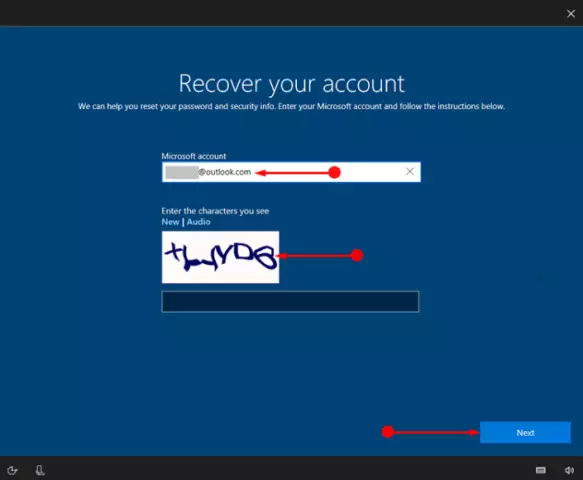Att ansluta till Internet trådlöst är oftast en säker procedur med begränsad åtkomst. Ändå finns det olika sätt att visa Wi-Fi-lösenordet på din dator om du har glömt det eller om du behöver det av någon annan anledning.

Instruktioner
Steg 1
För att se lösenordet för Wi-Fi på din dator, flytta muspekaren till det nedre högra hörnet på skrivbordet, till Internet-åtkomstikonen bredvid systemklockan. Klicka på den för att se en lista över aktuella trådlösa anslutningar. Högerklicka på namnet på den aktiva anslutningen och välj Egenskaper i menyn som visas. På fliken "Säkerhet" markerar du rutan bredvid funktionen "Visa inmatade tecken" under fältet med ett dolt lösenord. Därefter ser du det aktuella lösenordet.
Steg 2
Försök ta reda på Wi-Fi-lösenordet från anslutningsavtalet för internettjänst som du ingått med leverantören. Vanligtvis innehåller den inloggningen och lösenordet för att ansluta både trådbundet och trådlöst. Du kan kontakta leverantören personligen om Wi-Fi-installationen utfördes av specialister utan ditt deltagande. I vissa fall ställer guiderna lösenordet på egen hand utan att meddela användaren, därför ges det vid behov till den person som serviceavtalet ingicks med.
Steg 3
Du kan också se Wi-Fi-lösenordet på din dator i routerns inställningar om du har tillgång till dem. För att ange inställningarna måste du ange en speciell adress i webbläsaren som anges i instruktionerna för enheten. Gå till fliken Trådlöst i alternativmenyn. Du kommer att se dess namn, liksom lösenordet, vilket, som i operativsystemet, blir synligt när motsvarande alternativ väljs. Här kan du också återställa det aktuella lösenordet och ställa in ett nytt.
Steg 4
Använd Airocrack-programmet, som är fritt tillgängligt på Internet och låter dig se Wi-Fi-lösenordet på din dator. Kör programmet och gå till avsnittet "Gränssnittstyp" och välj modellen för den aktuella nätverksadaptern. Starta valet av knappar och vänta tills det är klart. Därefter måste du köra Airodump-funktionen och ange routerns och MAC-filterets nätverksadress. Flytta filerna som skapats under gissning av nycklar till Airocrack-fönstret. Detta startar proceduren för att bestämma lösenordet från Wi-Fi. Observera att detta kan ta lång tid om kombinationen är komplex.